Создать замечание |
  
|
Для создания нового замечания нужно воспользоваться следующей командой:
Пиктограмма |
Лента |
|---|---|
|
Замечания > Создать замечание > Замечание |
Клавиатура |
Текстовое меню |
|
Сервис > Замечание |
Команда ![]() также доступна на панели инструментов в окне Замечания.
также доступна на панели инструментов в окне Замечания.
Команда не может быть вызвана, если текущий документ ещё ни разу не сохранён.
После вызова команды будет автоматически создан специальный фрагмент-замечание. Если команда создания замечания вызвана в 3D окне, то будет запущена команда создания плоскости замечаний в этом фрагменте в контексте исходного документа.
Также можно создать плоскость замечаний непосредственно в исходном документе, вызвав команду создания плоскости напрямую:
Пиктограмма |
Лента |
|---|---|
|
Замечания > Создать замечание > Плоскость замечаний |
Клавиатура |
Текстовое меню |
|
|
Доступны два варианта создания плоскости замечаний - ![]() параллельно экрану и
параллельно экрану и ![]() по имеющейся плоскости. При создании плоскости замечаний по имеющейся плоскости необходимо выбрать плоский объект.
по имеющейся плоскости. При создании плоскости замечаний по имеющейся плоскости необходимо выбрать плоский объект.
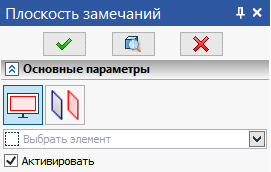
По умолчанию в окне параметров команды создания плоскости замечаний установлен флаг Активировать, вследствие чего после подтверждения создания плоскости ![]() запускается режим рисования замечания на этой плоскости.
запускается режим рисования замечания на этой плоскости.
Если команда создания замечания вызвана в 2D окне, то рисование замечания сразу запускается на текущей странице чертежа без необходимости задания плоскости.
Рисование замечания происходит аналогично черчению на активной РП. В ленте при этом автоматически становится активной вкладка Замечания.

На вкладке доступны команды создания элементов оформления чертежа и эскиза, что позволяет в свободном стиле оформить замечание на модели или чертеже. При этом для всех создаваемых элементов по умолчанию установлен красный цвет. Дополнительно в режиме рисования замечаний доступна следующая команда:
Пиктограмма |
Лента |
|---|---|
|
Замечания > Замечания > Красный карандаш |
Клавиатура |
Текстовое меню |
|
|
С её помощью на выбранной плоскости замечания можно аналогично рисованию от руки на бумаге рисовать сплайном красного цвета, зажав ![]() .
.
Таким образом можно наглядно указать на недочёты модели.
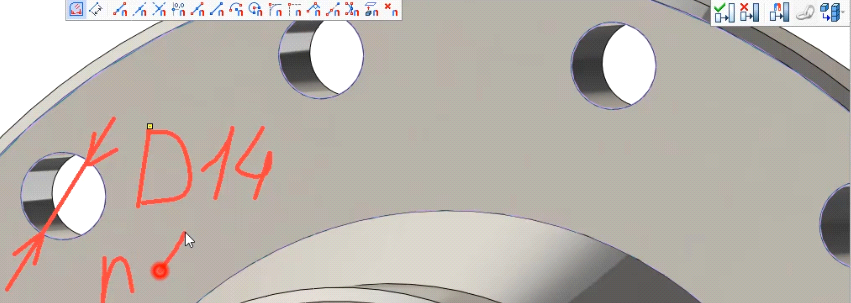
После создания замечания нужно выйти из контекста. Как уже говорилось выше – замечания является объектом, созданным в контексте, и записанным в специальный файл. Для выхода из контекста нужно воспользоваться панелью работы в контексте.
![]()
Аналогичные замечания можно создавать и на чертежах.

Если замечание создано в режиме интеграции с T-FLEX DOCs замечания сохраняются в виде объектов T-FLEX DOCs без использования файлов, представляющих собой фрагмент-замечание.